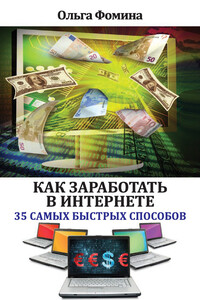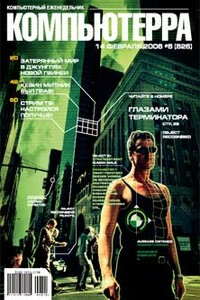Компьютер для тех, кому за… | страница 32
Основное меню программы похоже на меню Microsoft Word.
Повторим основное меню и рассмотрим подробнее его пункты. Что они позволяют нам делать с документами?
• «Сохранить» — изменения в ранее созданном документе. • «Сохранить как» — сохранить новый документ — при нажатии этой кнопки справа открывается дополнительный диалог, где вы можете выбирать, в каком формате вам нужно сохранить этот документ.
• «Открыть» — открыть ранее сохраненный документ.
• «Закрыть» — закрыть ранее сохраненный документ.
• «Сведения» — сведения о документе.
• «Последние» — последние созданные вами документы. • «Создать» — создать новый документ.
• «Печать» — отправить созданный документ печатать на принтер и выбрать в дополнительном диалоге нужный вам способ отправки в печать.
• «Сохранить и отправить» — отправка копии созданного документа по электронной почте в качестве вложения. Правда для этого, надо прежде установить на компьютер «Программу для электронной почты» и создать связь этой программы с программой Microsoft Excel, в панели управления «Программы по умолчанию».
• «Справка» — выводит справку о правообладателе программы Microsoft Excel и об обладателе лицензии на эту программу на вашем компьютере, т. е. о вас, если у вас на компьютере установлена лицензионная OC Windows.
• «Выход» — дополнительная кнопка для выхода из программы.
• А теперь рассмотрим все вкладки программы Microsoft Excel, а ниже опишем некоторые ее возможности, которые могут быть нам полезны.
«Формат ячейки» — вот одно из наиболее часто используемых в электронных таблицах понятий. Позволяет одной или нескольким ячейкам присвоить совокупность свойств и оформления. Данная опция находится в меню «Формат». Пролистайте все вкладки этого окна. В том числе и числовые форматы, посмотрите образец и прочтите назначение каждого из них.
Еще одно часто используемое понятие «Окно параметры» находится в меню «Сервис» и предназначено для настроек самой программы Excel. Откройте это окно и ознакомьтесь с содержанием всех вкладок. Изменения здесь лучше не вносить, как правило, сама программа, по умолчанию, решает так, как надо, все задаваемые ей задачи.
Одна из основных обязанностей Excel — построение диаграмм, это почти половина области его применения. Хоть тут все элементарно просто, тем не менее, мы разберем и этот участок. Эти диаграммы и таблицы к ним отлично переносятся из одного приложения Офиса в другое. Причем все это в векторном формате, что дает отличное качество, как изображения, так и печати. Для переноса достаточно выделить объект, скопировать его и вставить туда, куда хочется.